如何搭建个人博客 Hugo+Github+Netlify
耗时半个月,从零开始搭建本博客。记录一下整个搭建过程。
搭建个人博客,常规步骤:选择博客平台、购买独立域名、服务器或者托管平台。
博客平台
博客平台有很多,我最终选择的是使用 Hugo 这个静态网站生成器来搭建我的个人博客。
Hugo 是一个用 Go 语言编写的静态网站生成器。具有速度快、主题丰富、使用简单等特点。号称是世界上最快的网站生成框架。支持Markdown 语法,可以直接使用Markdown写博客。
Hugo 支持的主题有很多,所有的主题都在 Hugo Themes 里面列出。我目前用的是「 Dream 」主题。
购买域名
域名需要到专门的域名提供商购买。国外的 「GoDaddy」、「Namecheap」 ,国内的阿里云、腾讯云等等有很多。我是在 dynadot 这个网站购买的。价格似乎低一些。
发布博客
自己是硬件出身,对应服务器、网站运行之类的详细细节并不熟悉。这里直接采用 Netlify 托管的方式来发布博客。
大概的流程:
- 在本地配置好博客源码,上传到 GitHub 上。
- 在 Netlify 上创建一个新的站点,将GitHub的 repo 地址关联到 Netlify,同时绑定好自己的独立域名。
- Netlify 之后会自动部署和构建博客。构建完成后,就可以正常使用域名访问博客。 详细过程可以参考 在 Netlify 上托管 | Hugo官方文档 。
详细操作步骤
以下流程均在 Win11 64bit 系统环境下进行。
软件环境准备
Hugo安装
- 下载 Hugo 程序,当前使用的版本是 v0.142.0。
点此下载
。
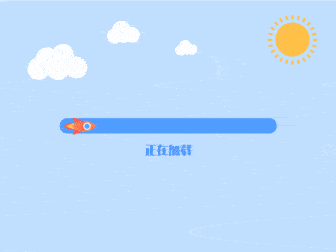
- 解压文件。将文件解压到合适位置,例如:D:\Program Files\hugo\bin 。将下载的压缩包解压到该文件夹(解压后该文件夹中应该有
hugo.exe、license和readme.md这三个文件) - 设置环境变量。
- 打开 Windows 搜索,搜索 “编辑系统环境变量”,点击打开。
- 点击 “环境变量” 按钮。
- 在 “用户变量” 中找到以你的用户名开头的那一行,其中有一个名为 “Path” 的变量,点击 “编辑”。
- 点击 “新建”,然后添加
D:\Program Files\hugo\bin这个路径。 - 点击 “确定” 关闭所有窗口。
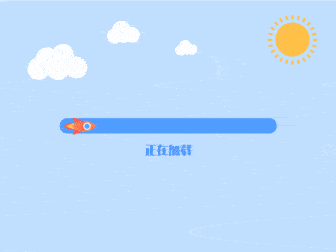
- 测试安装。CMD命令行输入hugo version。打印如下信息,Hugo程序即安装成功。
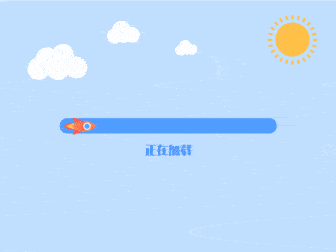
创建 GitHub 仓库
登录GitHub:打开浏览器,访问GitHub官网,使用你的GitHub账号登录。
创建新仓库:在GitHub主页的右上角,点击“+”按钮,然后选择“New repository”。
填写仓库信息:在创建新仓库的页面,填写以下信息:
- Repository name:输入仓库的名称,例如“blogs-hugo”。
- Description(可选):填写仓库的描述,例如“我的个人网站源码”。
- Public/Private:选择仓库的可见性,选择 Public 。
- Initialize this repository with:你可以选择是否初始化仓库,建议勾选“Add a README file”和“Add .gitignore”选项,以便自动生成README文件和.gitignore文件。
创建仓库:填写完信息后,点击“Create repository”按钮,GitHub会为你创建一个新的仓库。
使用 RStudio 创建博客
打开R Studio , File -> New Project ,选择 Version Control -> Git .将创建好的 repo 地址填入,单击Create Project 。
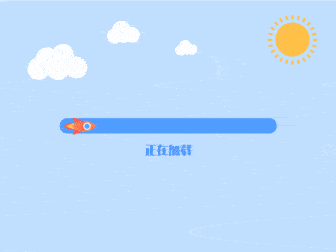
在 RStudio Terminal 中,输入
 3. 将 D:\blogs-hugo\themes\dream\hugo.example.toml 复制到 D:\blogs-hugo ,并重命名为 hugo.toml 。
4. Terminal 输入 hugo server -D , 打开浏览器, 输入 http://localhost:1313/ ,显示如下界面,本地博客就搭建成功了。
3. 将 D:\blogs-hugo\themes\dream\hugo.example.toml 复制到 D:\blogs-hugo ,并重命名为 hugo.toml 。
4. Terminal 输入 hugo server -D , 打开浏览器, 输入 http://localhost:1313/ ,显示如下界面,本地博客就搭建成功了。

- 关于这个主题更多的配置方法,可以参考 Quick Start | Hugo Theme Dream 。
上传源码到GitHub
- 用笔记本打开 D:\blogs-hugo.gitignore 文件, 填入如下内容。
- RStudio 软件右边单击 Git 选项卡,勾选全部的文件后,单击Commit, 输入一些版本信息,例如 added ,单击commit。然后单击Push 。本地博客就同步到GitHub对应的仓库了。
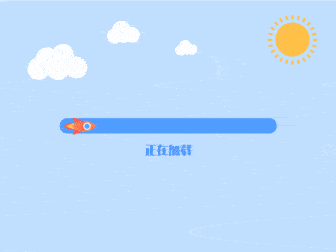
Netlify 部署设置
- 本地博客根目录 D:\blogs-hugo 创建 netlify.toml 文件。复制如下内容。并使用上面commit、Push步骤同步到GitHub。
| |
- 登录进 netlify 后,点击导航栏
Sites,右侧选择Add new site-Import an existing project选择Github。同步 GitHub 账户后,选择相应博客的 repo 。直接单击页面下方Deploy blogs-hugo - 等下Production deploys 下方显示 Published 。表示部署完成。单击上方链接就能看到部署的博客了。 后续再更新GitHub后,netlify都会自动重新部署。
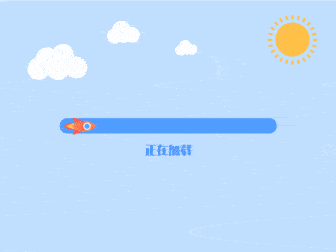
自定义域名
- 在域名购买网站,找到购买的域名的DNS设置,选择服务器,并填写如下4个地址,保存。
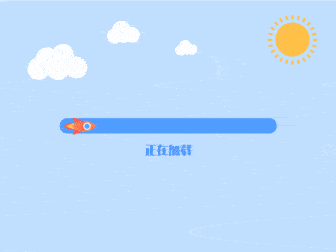
- 返回 Netlify ,找到博客site页面左侧
Domain management选项卡,点击进入域名设置。 - 在
Add a domain一项下点击Add a domain you already own来添加自定义域名。 - 在弹出来的输入框输出主域名即可,如
dl07.vip。 - 等待 DNS 刷新,看到主域名处出现 NETLIFY DNS 的墨绿色标志即代表成功。此时输入域名,就可访问自己的博客了。
至此,整个博客的搭建环节就完成,下一篇会更新博客写作的流程。






